问题:更改 windows 7 中的桌面图标大小,让您更好地管理和查看桌面上的文件和文件夹。简单说明:调整桌面图标大小是一个简单的过程,可以帮助您优化桌面布局并提高工作效率。引导用户阅读:本文由 php小编西瓜精心编写,将详细介绍如何更改 windows 7 中的桌面图标大小。通过以下步骤,您可以定制桌面以满足您的需求,并提升您的 windows 体验。
win7的桌面是我们进入系统的第一眼看到的界面,也是我们打开应用软件等最方便、快捷的地方,所以我们都希望桌面更好看、更舒适,在这个时候就需要改变桌面图标的大小,我们可以通过快捷键或者改变浏览方式的方法来改变桌面图标的大小。
win7桌面图标大小更改教程
方法一:ctrl+鼠标滚轮
1、按住“ctrl”然后鼠标滚轮往上就是放大桌面图标。

2、按住“ctrl”然后鼠标滚轮往下就是缩小桌面图标。
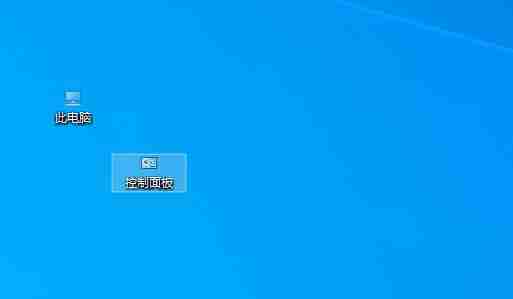
方法二:更改查看方式
1、首先右键桌面空白处,将鼠标移动到“查看”
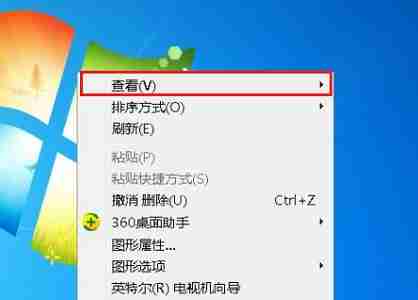
2、接着在图示位置就可以更改图标大小了。
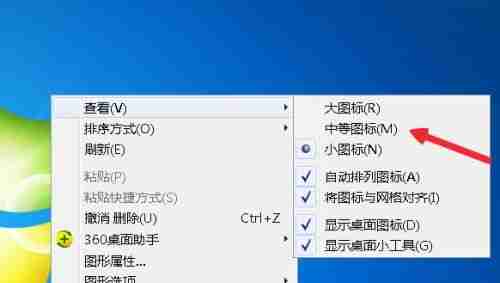
3、可以选择大、中、小三种模式。
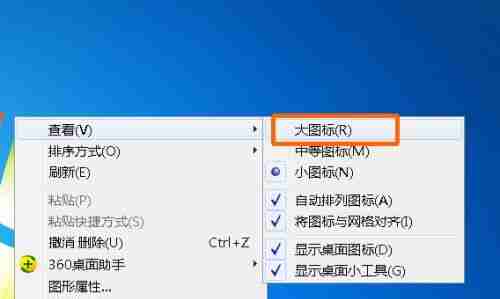
以上就是win7怎么更改桌面图标大小 win7桌面图标大小更改教程的详细内容,更多请关注php中文网其它相关文章!

Windows激活工具是正版认证的激活工具,永久激活,一键解决windows许可证即将过期。可激活win7系统、win8.1系统、win10系统、win11系统。下载后先看完视频激活教程,再进行操作,100%激活成功。

Copyright 2014-2025 https://www.php.cn/ All Rights Reserved | php.cn | 湘ICP备2023035733号